- Google Chrome შესანიშნავი ბრაუზერია, მაგრამ ზოგჯერ შეიძლება გარკვეული პრობლემები გამოჩნდეს.
- Chrome- ის შეცდომები იშვიათი არ არის და ბევრმა მომხმარებელმა აღნიშნა, რომ Chrome გახსნას სამუდამოდ საჭიროებს.
- უფრო მეტი პრობლემა გაქვთ Google Chrome- თან? თუ ასეა, დარწმუნდით, რომ შეამოწმეთ ჩვენი Chrome Hub.
- თუ გსურთ ალტერნატიული ბრაუზერი, წაიკითხეთ ყველა ჩვენს შესახებ ბრაუზერების გვერდი.

- მარტივი მიგრაცია: გამოიყენეთ Opera ასისტენტი არსებული მონაცემების, მაგალითად, სანიშნეების, პაროლების და ა.შ.
- რესურსების გამოყენების ოპტიმიზაცია: თქვენი ოპერატიული მეხსიერება უფრო ეფექტურად გამოიყენება ვიდრე Chrome
- გაძლიერებული კონფიდენციალურობა: უფასო და შეუზღუდავი VPN ინტეგრირებული
- რეკლამები არ არის: ჩაშენებული Ad Blocker აჩქარებს გვერდების ჩატვირთვას და იცავს მონაცემების მოპოვებისგან
- ჩამოტვირთეთ ოპერა
გუგლ ქრომი არის ბრაუზერი ცნობილია თავისი სისწრაფითა და საიმედოობით. ასე რომ, ცოტა გასაკვირია, რომ ზოგიერთმა მომხმარებელმა ფორუმებზე განაცხადა, რომ ქრომი ასაკის გასახსნელად სჭირდება.
ზოგიერთმა მომხმარებელმა თქვა, რომ მათ 10 წუთი ელოდებათ Google– ის ფლაგმანი ბრაუზერის გახსნას. ეს აშკარად ძალიან გრძელია ბრაუზერის დასაწყებად.
შეიტყვეთ, თუ როგორ უნდა გამოასწოროთ Chrome ბრაუზერი, რომლის გახსნას ასაკობრივი დრო სჭირდება Windows 10-ში.
ეს გადაწყვეტილებები ასევე შეიძლება დაეხმაროს შემდეგ პრობლემებს:
- Chrome სამუდამოდ იხსნება
- რატომ ხდება ქრომის გახსნა ამდენ ხანს?
- Google Chrome სამუდამოდ იხსნება
- Chrome იტვირთება სამუდამოდ
- Chrome– ს გახსნას დიდი დრო სჭირდება
როგორ დავაჩქარო Google Chrome- ის ჩატვირთვის დრო?
- სხვა ბრაუზერზე გადართვა
- გამორთეთ Chrome- ის ყველა გაფართოება
- გადატვირთეთ Google Chrome
- გამორთეთ Chrome- ის აპარატურის დაჩქარება
- ქსელის ადაპტერის გადაყენება
- გადატვირთეთ Chrome
1. სხვა ბრაუზერზე გადართვა
თუ მოგბეზრდათ Google Chrome- ის უბედურებები და გსურთ გადახვიდეთ მსგავს რამეზე, მაგრამ უფრო საიმედოზე, უფრო სწრაფად და მსუბუქად, მაშინ ნუ იხილავთ შემდეგს ოპერა.
Chrome და Opera აშენდა Chromium ძრავის გამოყენებით, მაგრამ Opera ოპტიმიზირებული იქნა ისე, რომ არ იყოს ისეთივე რესურსი, როგორც მისი კოლეგები.
ოპერის გაფართოების კატალოგი ასევე საკმაოდ ფართოა, ამიტომ ამ უკვე მდიდარი ბრაუზერის გაუმჯობესება ძალზე ადვილია. უფრო მეტი თქვენ, მიიღებთ დამატებით სარგებელს უსაფრთხოების რამდენიმე მახასიათებლისგან, როგორიცაა რეკლამის ბლოკირება, ჩაშენებული VPN და ტრეკერის ბლოკერი.
საერთო ჯამში, მაშინაც კი, თუ თქვენ გაგიჭირდებათ Chrome– ის გამოსწორების მცდელობას, ამ დროს ოპერის გამოყენება არ მწყინს.

ოპერა
თუ დაიღალეთ ნელი, დუნე და მთლიანი ოპერატიული მეხსიერების ბრაუზერები, მაშინ გააგრძელეთ და გააკეთეთ Opera თქვენი ახალი ნაგულისხმევი ბრაუზერი .2
ეწვიეთ ვებგვერდს
2. გამორთეთ Chrome- ის ყველა გაფართოება
- გახსენით ბრაუზერის მენიუ ღილაკზე მოირგეთ Google Chrome მისი ფანჯრის ზედა მარცხენა ღილაკს.
- შემდეგ შეარჩიეთ მეტი იარაღები > გაფართოებები პირდაპირ ქვემოთ მოცემული ჩანართის გასახსნელად.
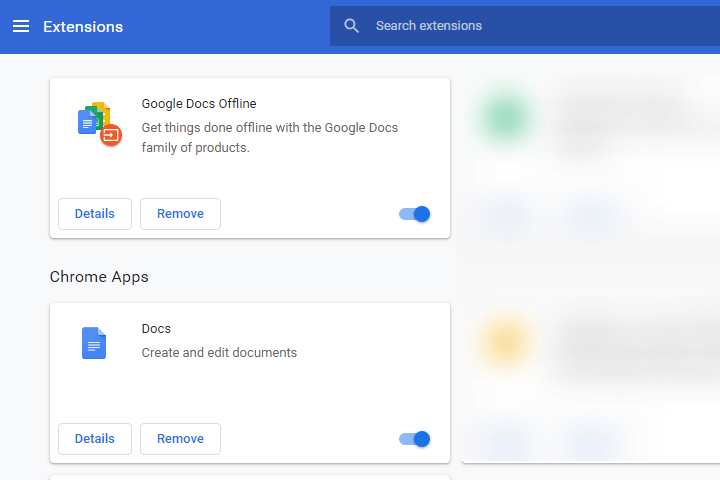
- ჩართეთ გაფართოებები გამორთეთ ქვემოთ მონიშნულ ღილაკზე დაჭერით.
- გარდა ამისა, მომხმარებლებს შეუძლიათ მოშორება გაფართოებებისგან, დაწკაპუნებით ამოღება.
3. გადატვირთეთ Google Chrome
- გახსენით Chrome- ის მენიუ ღილაკზე დაჭერით მოირგეთ Google Chrome ღილაკი
- დააჭირეთ პარამეტრები პირდაპირ ქვემოთ მოცემული ჩანართის გასახსნელად.
- გადაახვიეთ პარამეტრების ჩანართზე და დააჭირეთ ღილაკს Მოწინავე ღილაკი
- შემდეგ გადადით ქვემოთ აღადგინეთ პარამეტრები თავდაპირველ ნაგულისხმევ პარამეტრებში ვარიანტი.
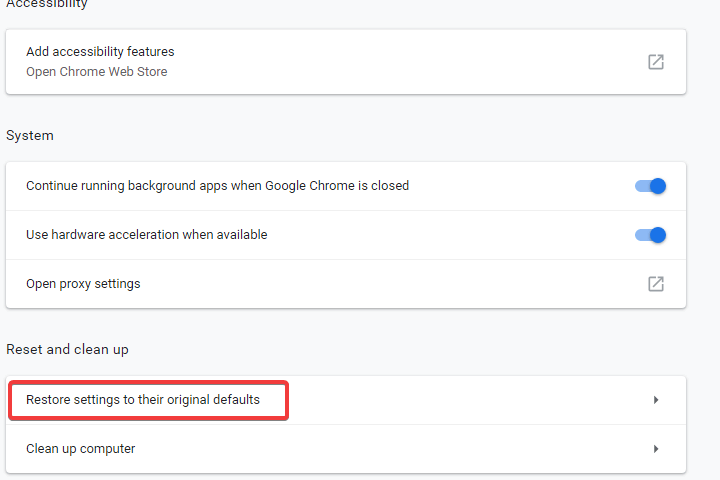
- დააჭირეთ ღილაკს აღადგინეთ პარამეტრები თავდაპირველ ნაგულისხმევ პარამეტრებში ვარიანტი, და აირჩიეთ Პარამეტრების შეცვლა ვარიანტი.
4. გამორთეთ Chrome- ის აპარატურის აჩქარება
- შედი chrome: // პარამეტრები ბრაუზერის URL ზოლში და დააჭირეთ ღილაკს Return.
- შემდეგ გამორთეთ გამოიყენეთ აპარატურის აჩქარება, როდესაც ეს შესაძლებელია პარამეტრი ნაჩვენებია ქვემოთ და გადატვირთეთ Google Chrome.
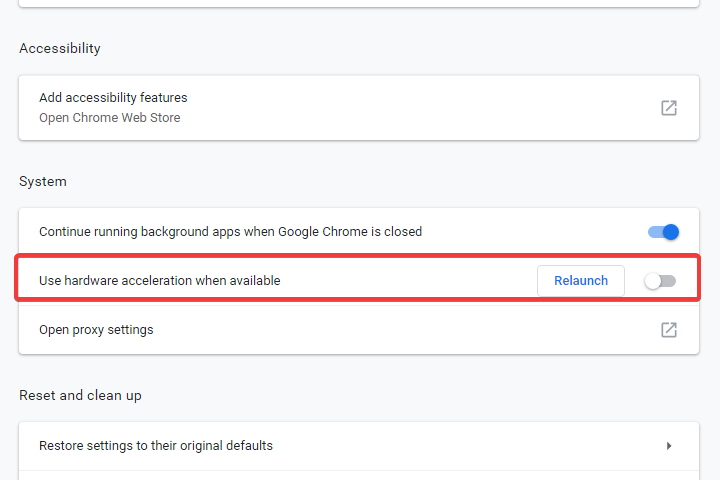
5. ქსელის ადაპტერის გადაყენება
- მომხმარებლებმა დაადასტურეს, რომ ქსელის ადაპტერების გადატვირთვა აფიქსირებს Chrome– ის ნელ გაშვებას.
- ამისათვის დააჭირეთ ღილაკს ვინდოუსის გასაღები + Q კლავიატურის მალსახმობი.
- შეყვანა ბრძანების სტრიქონი კორტანას საძიებო ველში.
- დააჭირეთ მარჯვენა ღილაკს ბრძანების სტრიქონზე და აირჩიეთ Ადმინისტრატორის სახელით გაშვება ვარიანტი.
- პირველი, შეიყვანეთ ipconfig / ფლეში ბრძანების სტრიქონში და დააჭირეთ ღილაკს Enter.
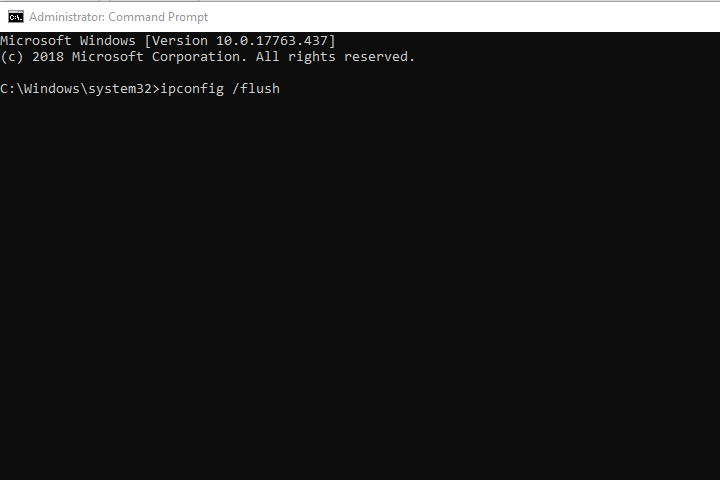
- შემდეგ შედი netsh ვინდოკის გადატვირთვა მოთხოვნის ფანჯარაში და დააჭირეთ ღილაკს შედი გასაღები.
- დახურეთ ბრძანების სტრიპტიზი.
- გადატვირთეთ სამუშაო მაგიდა ან ლეპტოპი Chrome- ის გახსნამდე.
6. გადატვირთეთ Chrome
- გახსენით აქსესუარი Run– ით ვინდოუსის გასაღები + R ცხელი გასაღები
- შეყვანა appwiz.cpl Run- ში და დააჭირეთ ღილაკს კარგი ღილაკი
- აირჩიეთ Google Chrome და დააჭირეთ ღილაკს წაშალეთ.
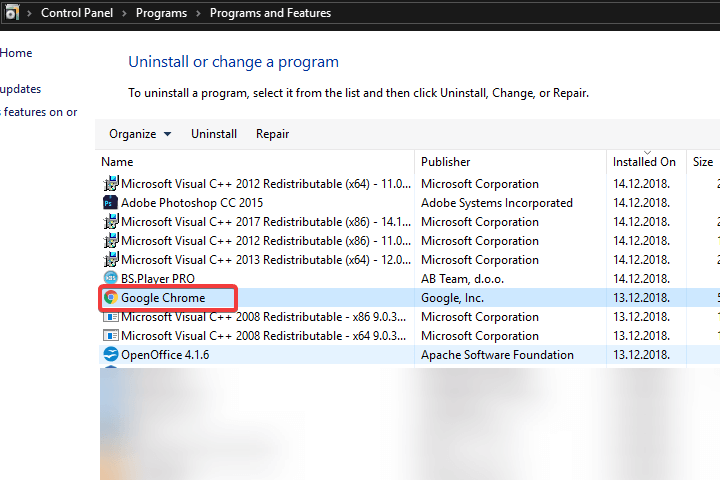
- დააჭირეთ დიახ დადასტურება.
- გადატვირთეთ Windows Chrome დეინსტალაციის შემდეგ.
- დააჭირეთ ღილაკს ჩამოტვირთეთ Chrome ღილაკი ბრაუზერის ვებსაიტი უახლესი ვერსიის მისაღებად.
- შემდეგ გახსენით Chrome- ის დაყენების ოსტატი, პროგრამული უზრუნველყოფის გადასაყენებლად.
ესენია რამდენიმე ისეთი რეზოლუციები, რომლებიც შესაძლოა Chrome- ს დაწყებდეს, ასე რომ იგი უფრო სწრაფად იწყება. მომხმარებლები, რომლებსაც აქვთ დამატებითი გამოსწორებები, რომლებიც დააჩქარებენ Chrome- ის ჩატვირთვას, გთხოვთ, გაზიარონ ქვემოთ.
 კიდევ გაქვთ პრობლემები?შეასწორეთ ისინი ამ ინსტრუმენტის საშუალებით:
კიდევ გაქვთ პრობლემები?შეასწორეთ ისინი ამ ინსტრუმენტის საშუალებით:
- ჩამოტვირთეთ ეს PC სარემონტო ინსტრუმენტი TrustPilot.com– ზე შესანიშნავია (ჩამოტვირთვა იწყება ამ გვერდზე).
- დააჭირეთ დაიწყეთ სკანირება Windows– ის პრობლემების მოსაძებნად, რომლებიც შეიძლება კომპიუტერის პრობლემებს იწვევს.
- დააჭირეთ შეკეთება ყველა დაპატენტებულ ტექნოლოგიებთან დაკავშირებული პრობლემების გადასაჭრელად (ექსკლუზიური ფასდაკლება ჩვენი მკითხველისთვის).
Restoro გადმოწერილია 0 მკითხველი ამ თვეში.
ხშირად დასმული შეკითხვები
Chrome- ის ჩამოტვირთვა საკმაოდ სწრაფად ხდება და თქვენი ინტერნეტიდან გამომდინარე, ჩვეულებრივ, რამდენიმე წუთია საჭირო.
Chrome- ის გადასაყენებლად გადადით პარამეტრების გვერდზე და გახსენით დამატებითი პარამეტრები. ახლა დააჭირეთ ღილაკს გადატვირთვისთვის Chrome- ის ნაგულისხმევად დასაყენებლად
თუ თქვენი სხვა კომპონენტები მნიშვნელოვნად სუსტია, ვიდრე თქვენი პროცესორი, შეიძლება გათიშოთ აპარატურის აჩქარება, რადგან ის არანაირად არ გაზრდის თქვენს მუშაობას.
Google Chrome- ის ოპტიმიზაციისთვის, დარწმუნდით, რომ ხშირად გაასუფთავეთ ქეში და გამორთეთ ყველა გაფართოება, რომელსაც ხშირად არ იყენებთ.


